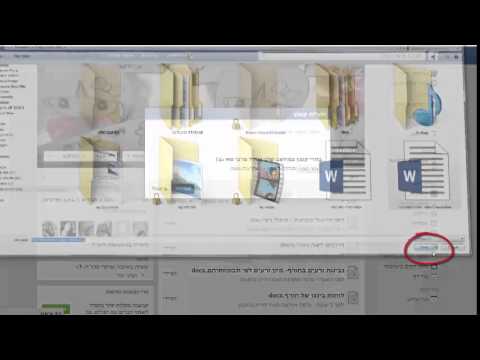ציוץ מחדש היא דרך מצוינת לשתף את הציוצים האהובים עליך עם העוקבים שלך. בעת ציוץ מחדש של ציוץ קיים, תהיה לך אפשרות להוסיף הערה משלך, כמו גם GIF, סרטון וידיאו או עד ארבע תמונות. WikiHow זה מלמד אותך כיצד לבצע ציוץ מחדש באפליקציית המובייל של טוויטר וב- Twitter.com.
צעדים
שיטה 1 מתוך 2: שימוש בטוויטר בטלפון או בטאבלט

שלב 1. פתח את טוויטר באנדרואיד, אייפון או אייפד שלך
זהו סמל הציפור כחול-לבן, שתמצא בדרך כלל במסך הבית, במגירת האפליקציות או בחיפוש.

שלב 2. גלול לציוץ שברצונך לשתף עם העוקבים שלך
אתה יכול לצייץ מחדש ציוצים מהפיד שלך, מהאזכורים שלך או מהפרופיל שלך.
- הקש על סמל הבית בפינה השמאלית התחתונה כדי לגשת לעדכון שלך (האנשים שאתה עוקב אחריהם).
- כדי להציג את האזכורים שלך, הקש על סמל הפעמון בתחתית ולאחר מכן הקש על אזכורים בפינה הימנית העליונה.

שלב 3. הקש על שני החצים המרובעים מתחת לציוץ
זהו סמל ה- retweet, שהוא הסמל השני משמאל מתחת לציוץ. יופיעו כמה אפשרויות.
אם הציוץ הוא מחשבון פרטי, סמל ה- Retweet יהיה אפור ולא תוכל לשתף את הציוץ

שלב 4. הקש על אפשרות retweet
לאחר שתבחר באפשרות, הציוץ יופיע בפידים של העוקבים שלך, כמו גם בפרופיל שלך כציוץ חוזר. יש לך שתי אפשרויות לצייץ מחדש:
- בֶּרֶז ציוץ מחדש אם אתה רוצה לשתף את הציוץ שלך באופן אוטומטי עם העוקבים שלך מבלי להוסיף הערות משלך.
- בֶּרֶז צייץ מחדש עם תגובה אם אתה רוצה להוסיף מחשבות משלך (280 תווים או פחות), עד ארבע תמונות או סרטון. לאחר הוספת התוכן שלך, הקש על ציוץ מחדש בפינה השמאלית העליונה כדי לשלוח את הציוץ.
שיטה 2 מתוך 2: שימוש ב- Twitter.com במחשב

שלב 1. עבור אל
אם עדיין לא נכנסת לטוויטר, הזן את פרטי הכניסה שלך כדי להיכנס כעת.

שלב 2. אתר את הציוץ שברצונך לצייץ מחדש
אתה יכול לשתף ציוצים מהפיד שלך, באזכורים שלך, ובאלו ששלחת לעצמך.
- נְקִישָׁה בית בתפריט בצד שמאל של טוויטר כדי לצפות בפיד שלך.
- נְקִישָׁה פּרוֹפִיל כדי לצפות בציוצים משלך.
- לצפייה באזכורים שלך, לחץ על התראות בחלונית השמאלית ולאחר מכן לחץ על אזכורים מעל הציוצים.

שלב 3. לחץ על שני חיצים בריבוע מתחת לציוץ
זהו סמל ה- retweet, וזה הסמל השני בשורה מתחת לציוץ עצמו. שתי אפשרויות יופיעו.
אם הציוץ מציג סמל של מנעול, לא תוכל לצייץ אותו מחדש, שכן פרופיל המשתמש מוגדר כפרטי

שלב 4. בחר באפשרות retweet
לאחר שתבחר באפשרות, הציוץ יופיע בפידים של העוקבים שלך, כמו גם בפרופיל שלך כציוץ חוזר. יש לך שתי אפשרויות לצייץ מחדש:
- נְקִישָׁה ציוץ מחדש לשתף באופן אוטומטי את הציוץ עם העוקבים שלך. ברגע שתלחץ על אפשרות זו, צבעו של סמל ה- retweet יהפוך לירוק או לכחול, בהתאם לסוג הצבעים שלך.
- נְקִישָׁה צייץ מחדש עם הערה אם תרצה לצרף את המחשבות שלך לציוץ (עד 280 תווים). תוכל גם להוסיף עד 4 תמונות,-g.webp" />ציוץ מחדש בתחתית כדי לשתף אותו עם העוקבים שלך.
טיפים
- אם הטקסט שברצונך להוסיף לציוץ החוזר עולה על 280 תווים, תוכל לקצר אותו על ידי שינוי "ו-" ל- "&" ו- "ל-" ל- "2" וכו '. עם זאת, היזהר מביצוע שינויים המשנים את המשמעות של הציוץ, או של השמטת פרטים חשובים.
- בכמה תוכניות של צד שלישי (למשל TweetDeck) יש שיטות וכלים שונים לצייץ.